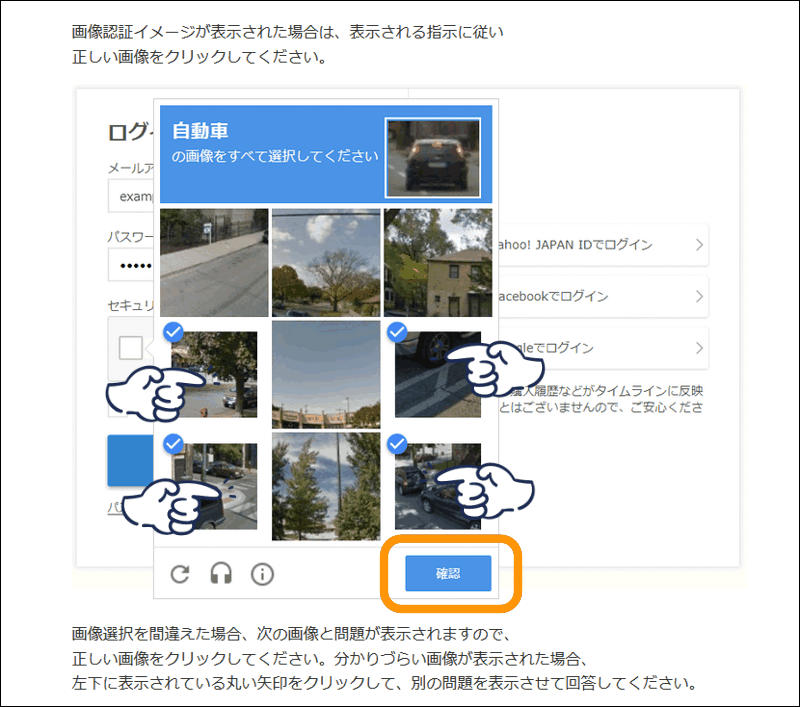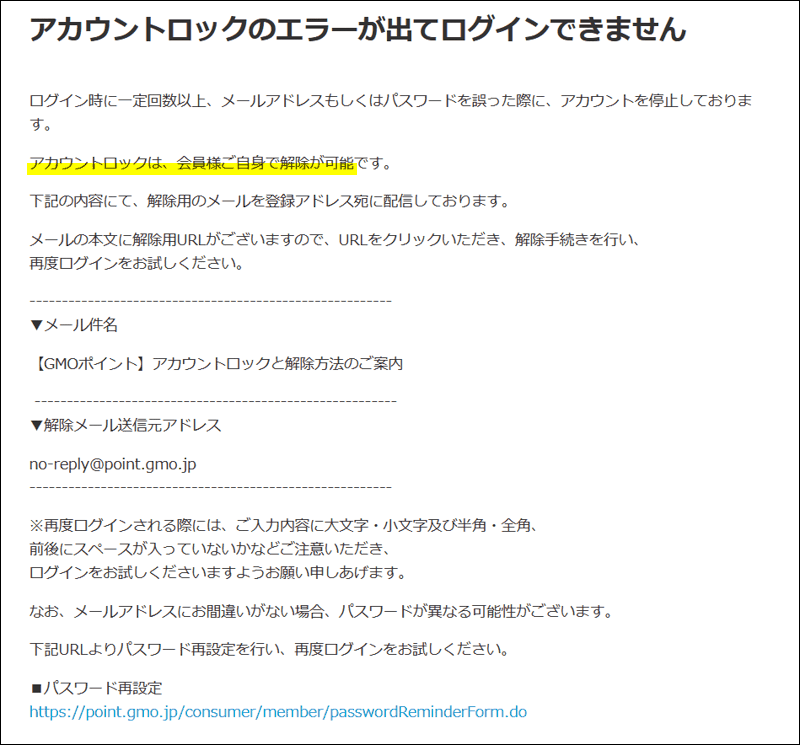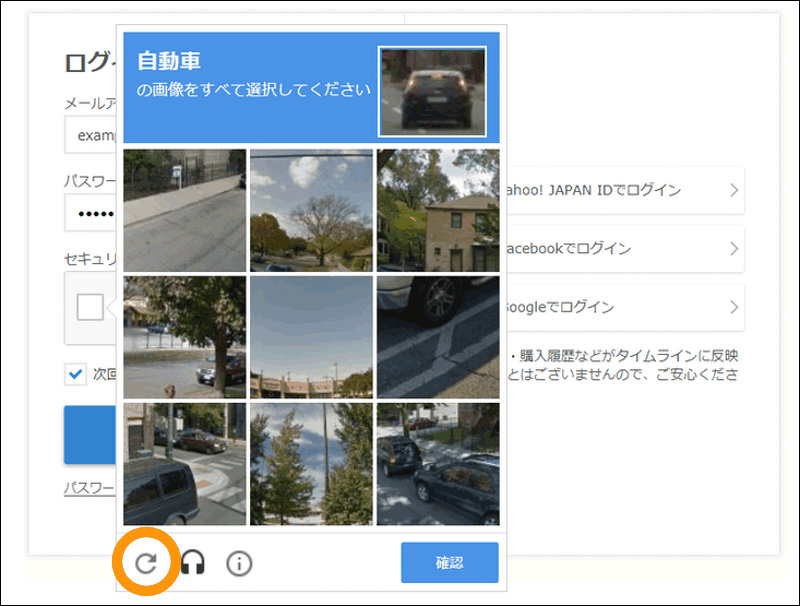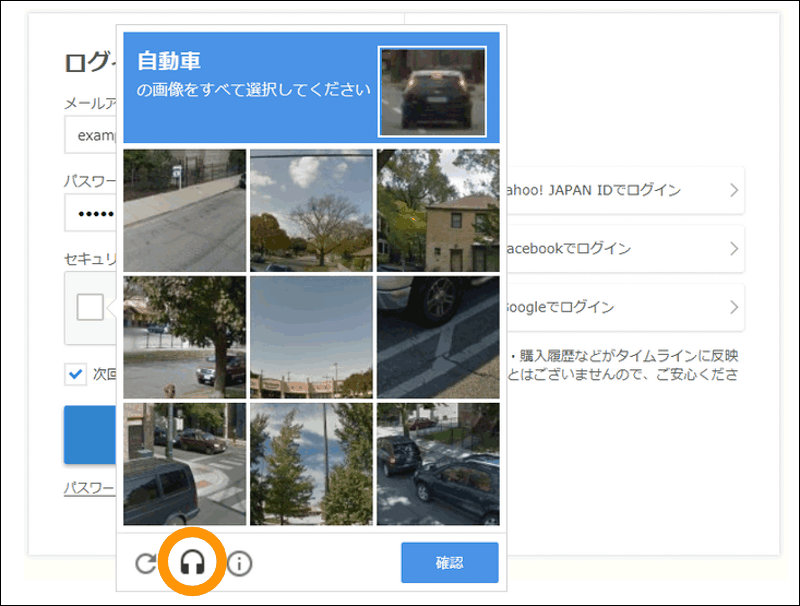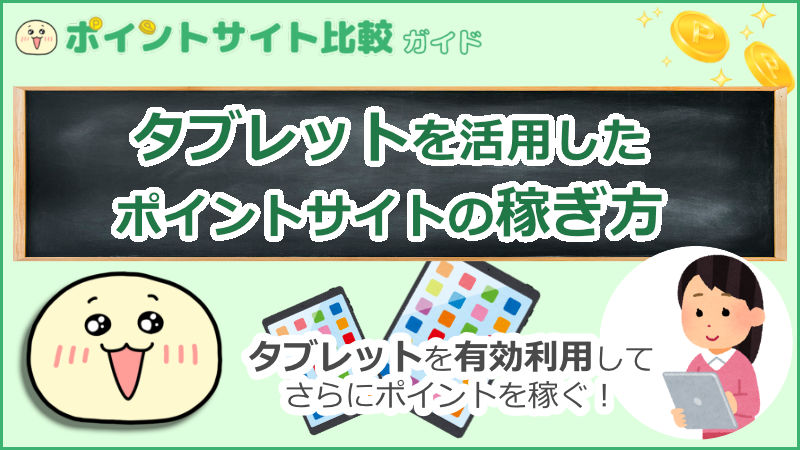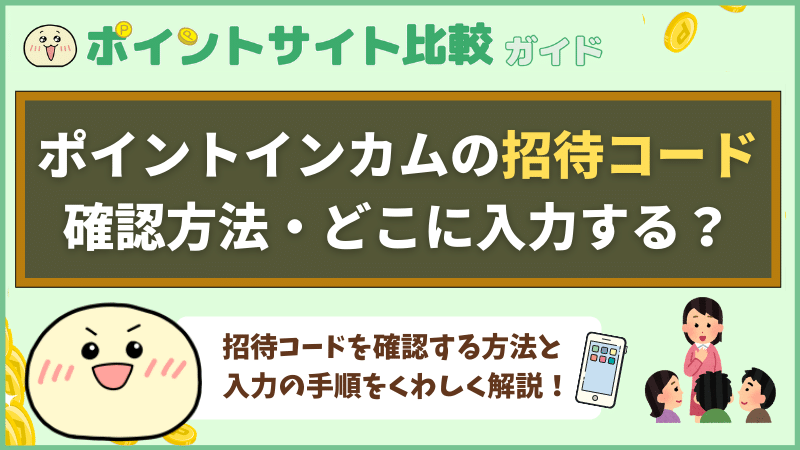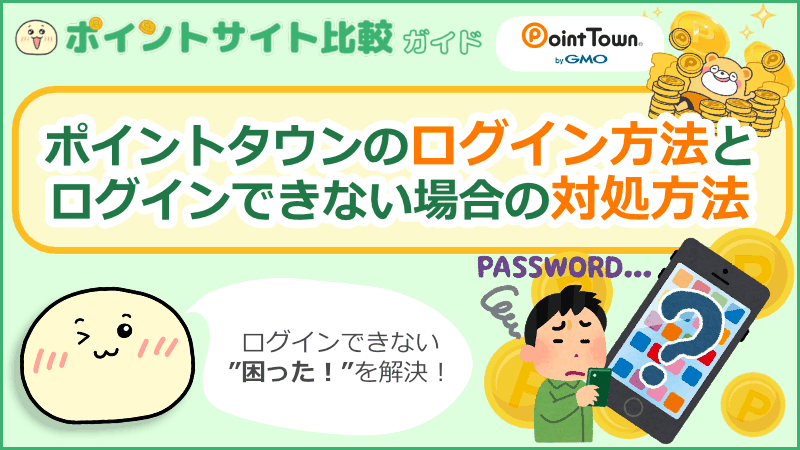
 カクカク
カクカク
 マルマル
マルマル
- 「ポイントタウンのログイン手順について知りたい」
- 「ポイントタウンにログインしようとしても失敗してしまう」
- 「ログインできない場合にどうすればよいか教えてほしい」
このようなポイントタウンのログインについて知りたい人向けに、ログイン方法を詳しく紹介していきます。
ログインできない場合の対応方法についても解説しますので、参考にしてください。
ポイントタウンのログイン方法
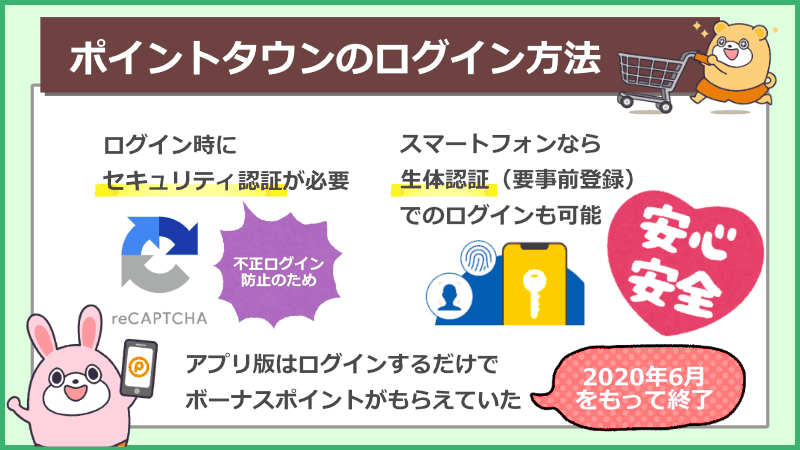
まずは、ポイントタウンのログイン方法について詳しく紹介していきます。ログイン時に入力する項目は、以下の2つです。
- メールアドレス(GMO ID)
- パスワード
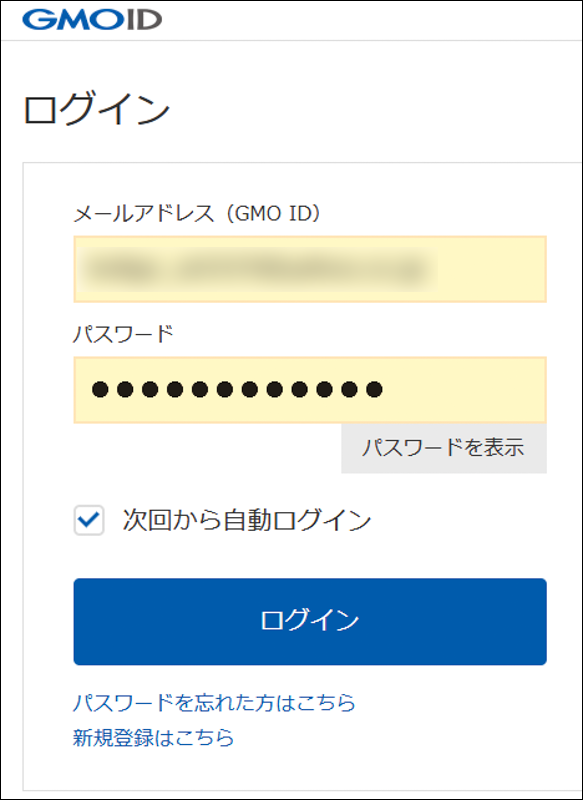
画像引用元:ポイントタウン
また、外部アカウントと連携させている場合は、以下でもログインが可能です。
- Apple ID
- Yahoo! JAPAN ID
- LINE
 マルマル
マルマル
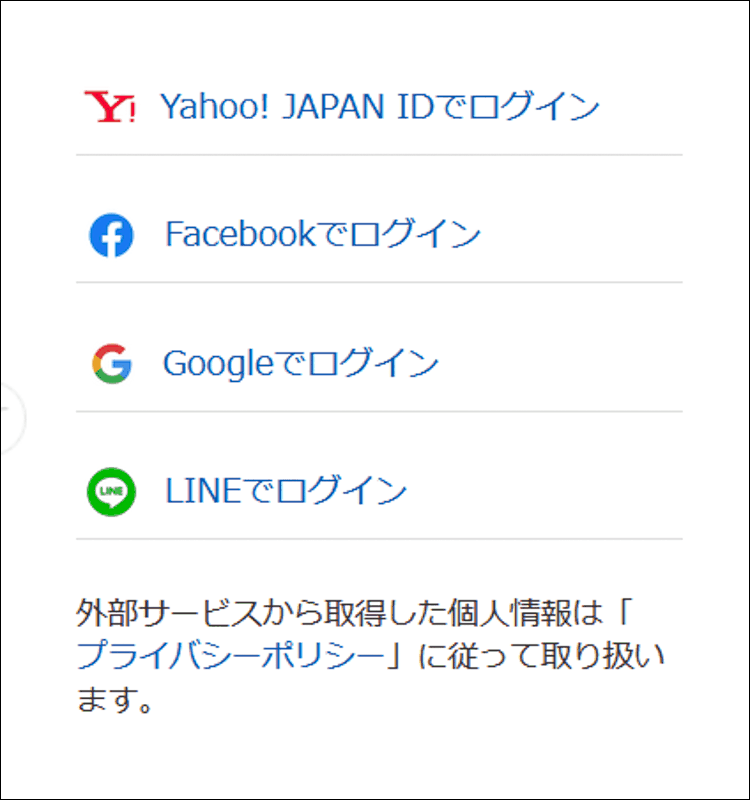
画像引用元:ポイントタウン
ログイン時にセキュリティ認証が必要
ポイントタウンでは、不正ログイン防止のためにセキュリティ認証(reCAPTCHA認証)を導入しています。
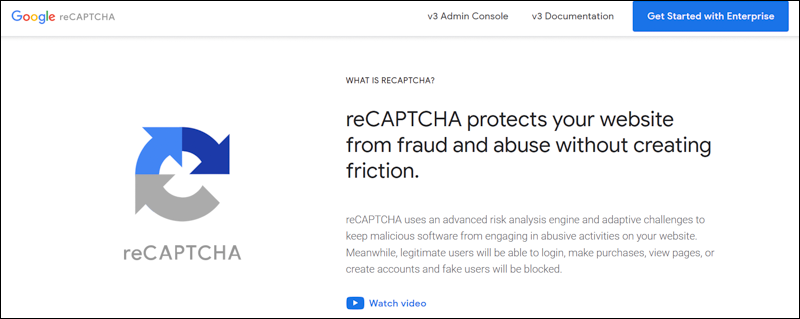
画像引用元:google reCAPTCHA
画像認証については、ログイン時に表示されないこともあれば、複数回表示されることもあります。
また、選択を間違えた場合は別の画像が表示されるので、落ち着いて選びなおせば大丈夫です。
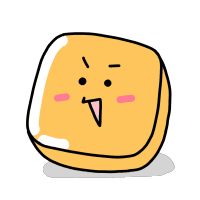 カクカク
カクカク
スマートフォンなら生体認証(要事前登録)でのログインも可能
指紋認証や顔認証などの生体認証機能がついているスマートフォンを利用中であれば、事前に設定しておくことで生体認証でのログインも可能です。
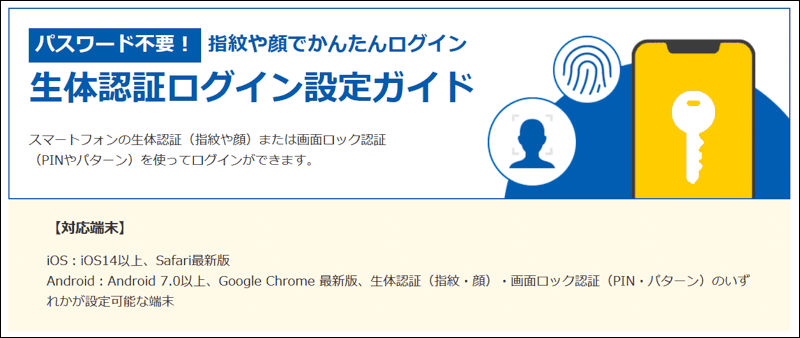
画像引用元:GMOID生体認証ログイン設定ガイド
パスワードの入力が不要となるので、スムーズにログインできます。
また、PINやパターン認証などの画面ロック認証での設定も可能です。設定は、GMO ID設定の「生体認証ログイン設定」から行えます。
対応端末
- iOS:iOS14以上(ブラウザはSafari最新版)
- Android:Android 7.0以上(ブラウザはGoogle Chrome 最新版)
公式ページガイドはこちら
スマートフォン専用生体認証ログイン設定リンクはこちら
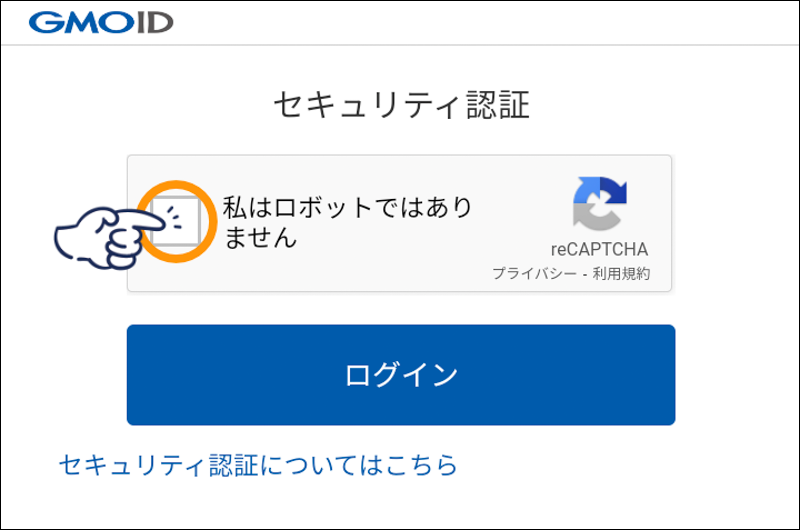
リンクを開くと、セキュリティ認証画面が表示されるので、”私はロボットではありません”の左側のボックスをタップします。
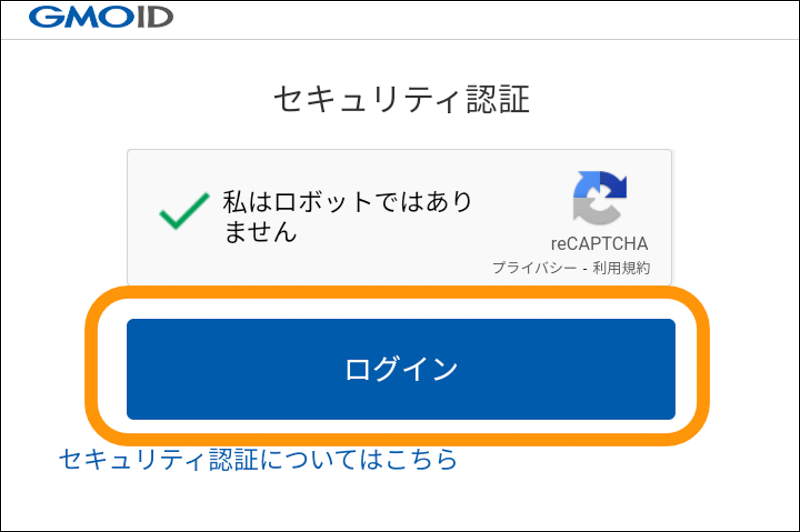
セキュリティ認証がされると、ボックスが緑のチェックに変わります。 認証がされたので、”ログイン”をタップしましょう。
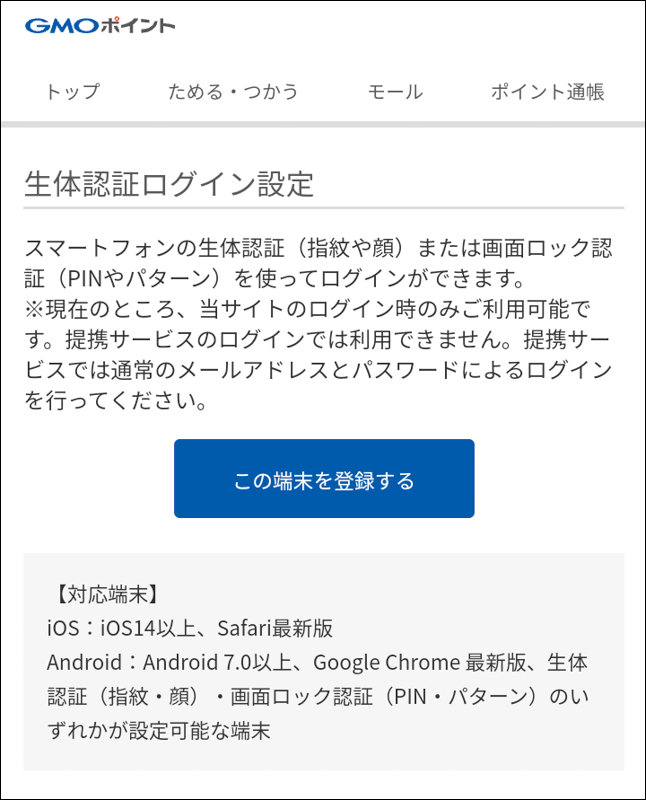
生体認証ログイン設定画面が表示されるので、ブルーのボタンの”この端末を登録する”をタップしましょう。
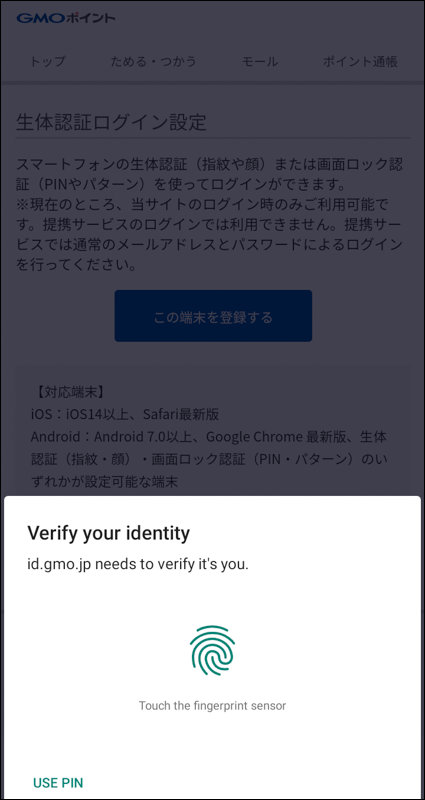
今回は指紋認証を利用しました。認証確認画面が表示されたら、スマートフォンの指紋認証をしましょう。
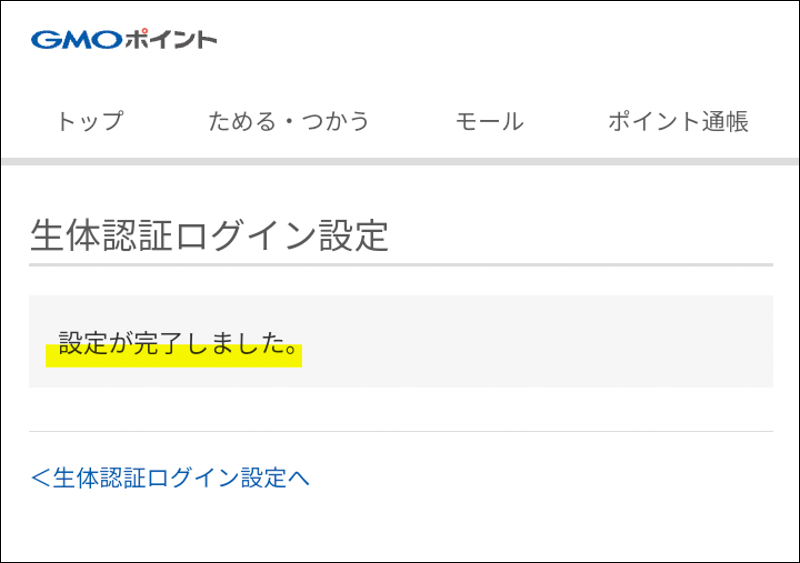
認証が終わると、”設定が完了しました”というメッセージが表示されます。これで終了です。
最後に、”生体認証ログイン設定へ”をタップして、実際に登録されたか確認してみましょう。
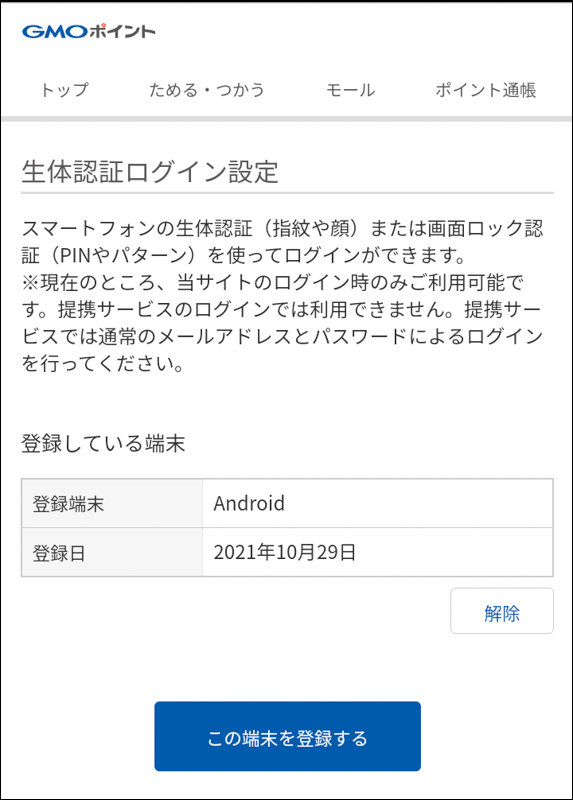
生体認証ログイン設定の下に、”登録している端末”として、登録に使った端末の種類・登録日が表示されます。
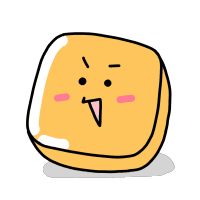 カクカク
カクカク
アプリ版はログインするだけでボーナスポイントがもらえていた
アプリ版ポイントタウン限定のサービスとして、ログインボーナスがもらえていた時期がありました。
ログインポイントが貯まると気持ちいいですね(^^)
『ポイントタウン』のアプリ版にはログインボーナスがあります。
換金・交換は手数料無料で100円からできます!https://t.co/lQk3jpduST#ポイントサイト #ポイ活 pic.twitter.com/ky7j57ZRC6— へるこや (@POINT_SITE777) November 23, 2018
30日間続けてのログインで、合計359ポイント(20ポイント=1円)です。ただ、このサービスは2020年6月をもって終了しており、残念ながら現在は提供されていません。
ポイントタウンでログインできない場合

つづいて、ポイントタウンでログインできない場合の対応方法について解説します。
メールアドレス・パスワード間違いの可能性
ログインできない原因として多いのが、メールアドレス・パスワードの入力ミスです。
予測変換につられて間違っていないかなど、もう一度確認してから再チャレンジしてみましょう。
登録メールアドレスは、ポイントタウンからのメールを受信しているメールアドレスを入力すればOKです。
どのメールアドレスかわからなくなった場合は、受信フォルダを検索してみるとよいでしょう。
パスワードを忘れた場合は再設定が可能
もし、設定したパスワードを思い出せない場合は、もう一度設定し直すことも可能です。
ログイン画面にある「パスワードを忘れた方はこちら」へ進みます。
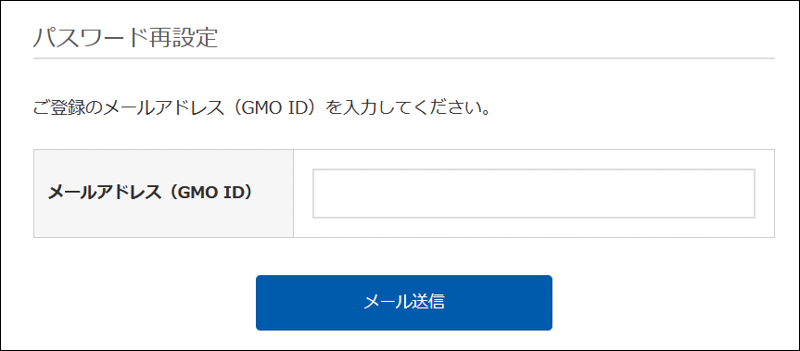
メールアドレス(GMO ID)を入力してから再設定を行いましょう。
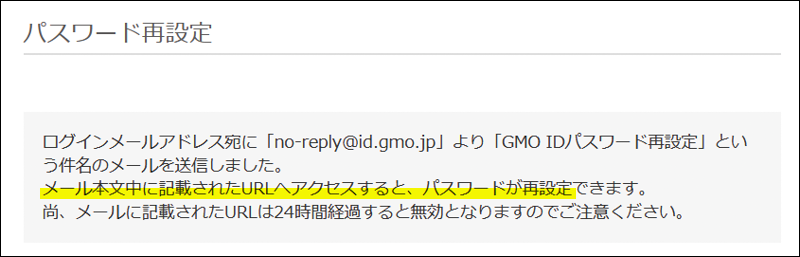
このような画面に切り替わり、メールが送られたことを確認しましょう。
書かれている通り、24時間でURLの期限が切れてしまうので、一気に手続きを終わらせるといいでしょう。
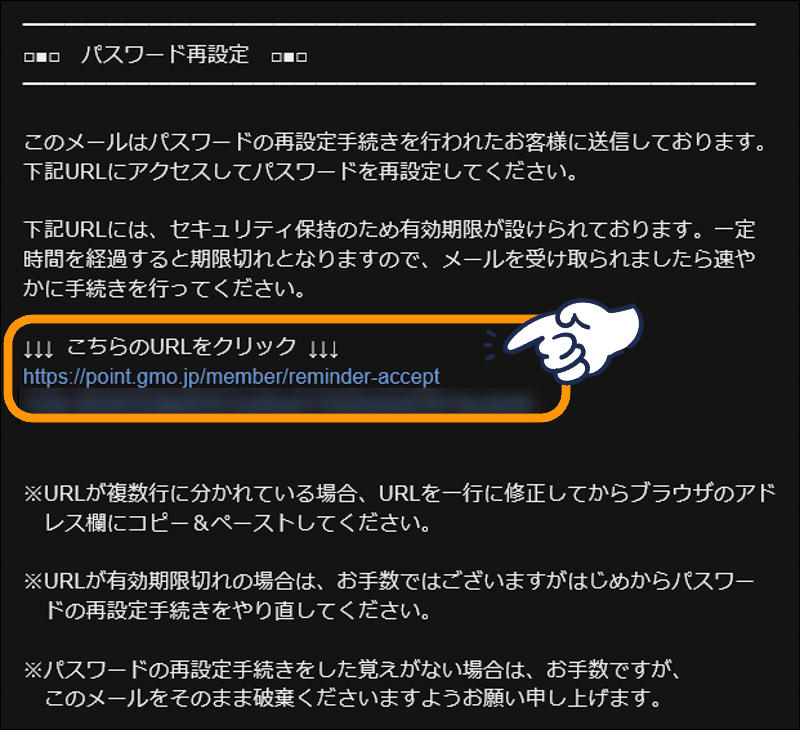
メールアドレスに専用のURLが送られてくるので、リンクを開きます。
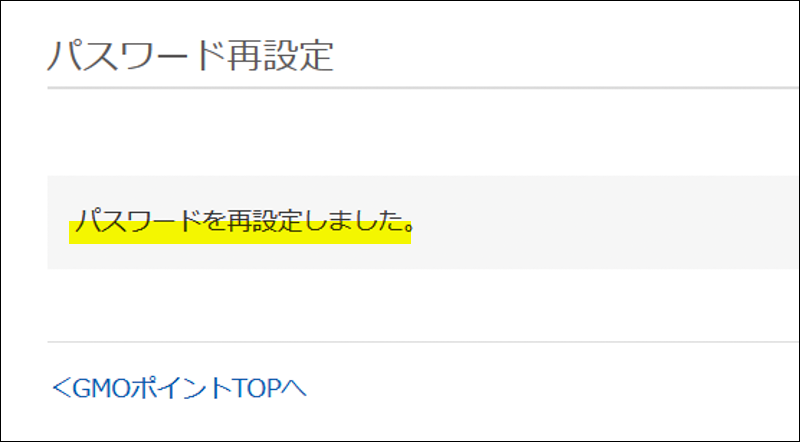
パスワードを再設定しました。というメッセージが表示されたら成功です。
思い出すのに時間がかかりそうな場合は、再設定した方が早いこともあります。
秘密の質問を忘れた場合は問い合わせフォームから連絡
秘密の質問を忘れてしまった場合は、ポイントタウンの「お問い合わせフォーム」から連絡することで再設定できます。
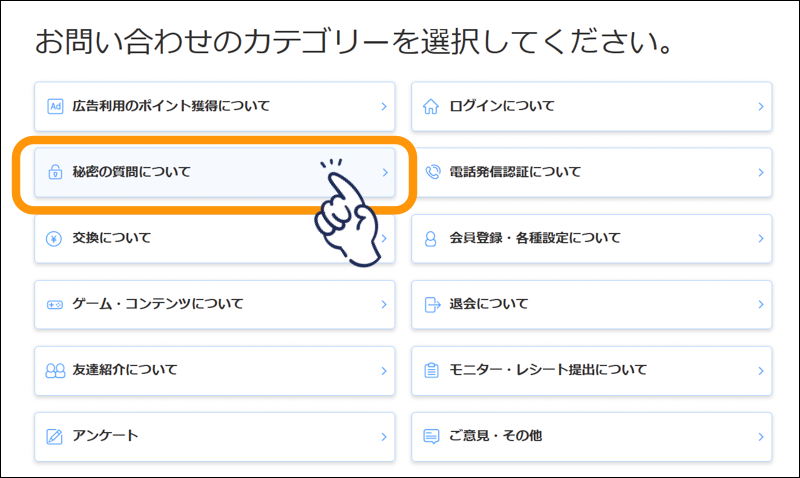
"秘密の質問について"をクリックします。
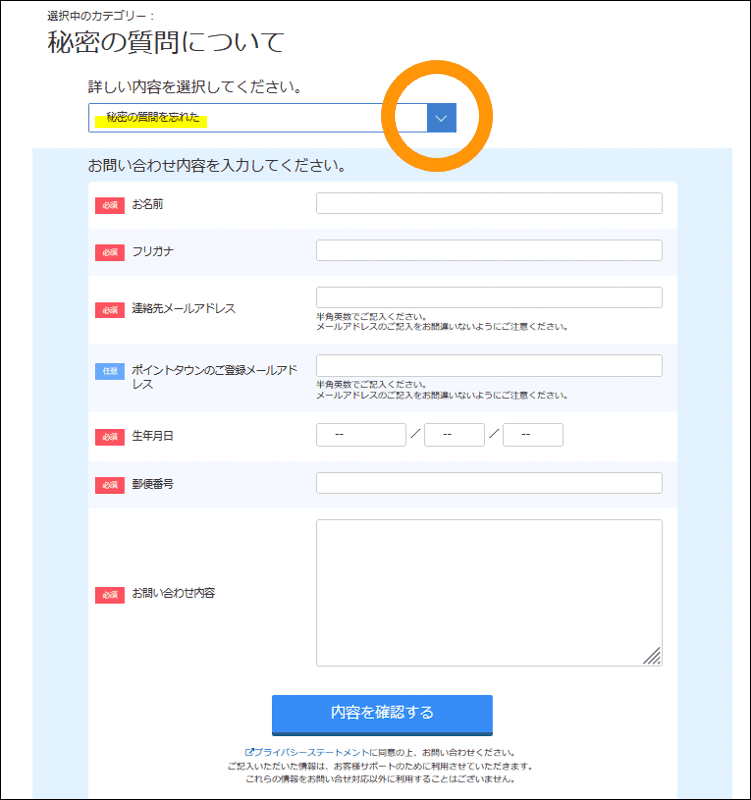
”詳しい内容を選択してください”というプルダウンバーが現れるので、”秘密の質問を忘れた”を選択して、必要事項を記入して問い合わせしましょう。
また、10時から19時の間であればチャットサポートに問い合わせることも可能です。
問い合わせの際には、「登録メールアドレス」「生年月日」「郵便番号」が必要となるので準備しておきましょう。
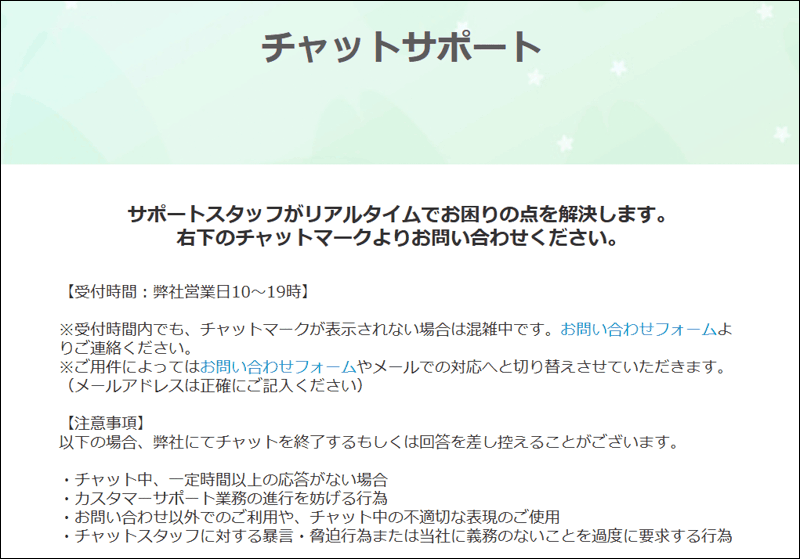
画像引用元:ポイントタウン>チャットサポート
アカウントロックの場合はメールにある解除用URLから手続き
ログインに何度も失敗すると、アカウントをロックされることがあります。
こうなるとログインできなくなるので、先にアカウント解除の手続きが必要です。
ポイントタウンから登録しているメールアドレスへメールが来ているので、本文にある「解除用URL」から手続きを行いましょう。
セキュリティ認証・画像認証のコツ
画像認証が難しすぎてログインできない場合は、左下の更新ボタンを押すことで別の問題に変更することが可能です。
また、選択もれを防ぐために、指定された内容に少しでも関係がありそうな部分はすべて選ぶようにしましょう。
それでも解決しない場合は、以下についても確認してください。
- ウイルス対策ソフトを無効化する
- ブラウザのキャッシュを削除する
- ブラウザ・ツールバーの広告ブロック機能をオフにする
- ブラウザを変える
- JavaScriptを有効にする
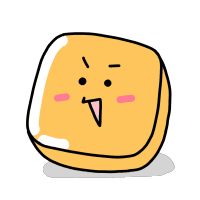 カクカク
カクカク
セキュリティ認証は音声による認証も可能
どうしても画像認証ができない場合は、音声による認証に切り替えるという方法もあります。
画像認証の画面左下に表示されるヘッドホンのマークを押すことで、音声認証に変更できます。音声で流れてくる問題を聞いたあと、表示される入力欄に回答を入力しましょう。
アプリ版で「Loading」と表示される場合は再起動
ポイントタウンのアプリ版を使っていて、「Loading」表示が消えずにログインできない場合は、スマートフォンを再起動してみましょう。
キャッシュがクリアされて、ログインできることがあります。
それでも同じ症状の場合は、一度アプリをアンインストールの上、もう一度インストールしてみましょう。
サーバーダウンなどの可能性も
ログインをしようとしても、ポイントタウンのウェブサイト自体にアクセスできない場合は、サイト自体がダウンしている可能性もあります。
複数の端末・通信回線からチャレンジしてみて同じ状況であれば、その可能性が高いでしょう。こうなると、問い合わせなども難しいので、対応方法としては「あきらめて直るのを待つ」です。
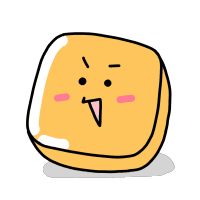 カクカク
カクカク
ポイントタウンのログイン方法まとめ
 カクカク
カクカク
 マルマル
マルマル
いかがでしたか?この記事では、以下のことについてご紹介しました。
- ポイントタウンのログイン方法
- ポイントタウンでログインできない場合
このように、ポイントタウンのログインではセキュリティ認証を導入しています。対応しているスマートフォンであれば、生体認証によるログインも設定可能です。
また、ポイントタウンにログインできない場合は、まずは入力ミスがないか確認します。パスワードがすぐに思い出せない時は、再設定した方が早いでしょう。